水星路由器坚持以用户需求为导向,坚持契合市场的产品布局、高品质大规模制造、稳健的销售渠道和完善的售后服务体系,逐步成长为网络与通信领域的市场领先者,那么你知道水星mw315r路由器怎么修改wifi密码吗?下面是www.886abc.com整理的一些关于水星mw315r路由器修改wifi密码的相关资料,供你参考。
水星mw315r路由器修改wifi密码步骤一、连接到MW315R路由器
1、如果是用台式电脑来设置,台式电脑,需要用网线,连接到水星MW315R路由器的LAN 接口(1\2\3\4)中任意一个。
2、如果是用笔记本电脑来设置,则笔记本电脑,需要线搜索连接到,水星MW315R路由器原来的wifi信号。当然,也可以用网线,把笔记本电脑,连接到水星MW315R路由器的LAN接口(1\2\3\4)中任意一个。
3、如果是用手机来修改WiFi密码,则手机必须要线搜索连接到MW315R路由器的WiFi信号。
水星mw315r路由器修改wifi密码步骤二、登录到MW315R设置界面
打开电脑上的浏览器,在浏览器的地址栏中输入:melogin.cn——>在打开的界面中,输入“登录密码”,进入到MW315R路由器的设置界面。
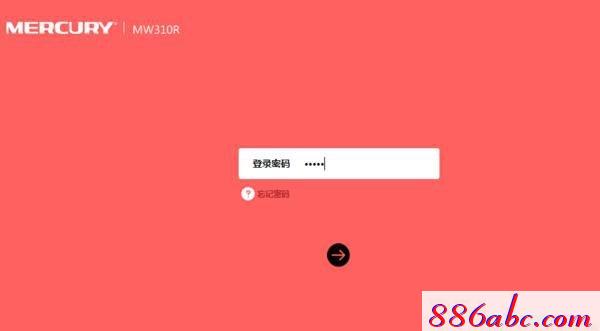
输入登录密码,进入MW315R设置界面
注意问题
(1)、请在浏览器地址栏中输入melogin.cn,也就是浏览器中显示网址的地方。不要在百度、360的搜索框中输入,这里输入melogin.cn,是打不开MW315R路由器设置界面的。
(2)、这里的“登录密码”,是第一次设置这台水星MW315R路由器时,用户自己创建的。如果忘记了,只有把路由器恢复出厂设置,然后重新设置MW315R路由器上网,重新设置wifi名称和密码。
(3)如果不知道如何把MW315R路由器恢复出厂设置。
水星mw315r路由器修改wifi密码步骤三、修改WiFi密码
1、进入MW315R路由器的设置界面后,点击左侧的“无线设置”选项
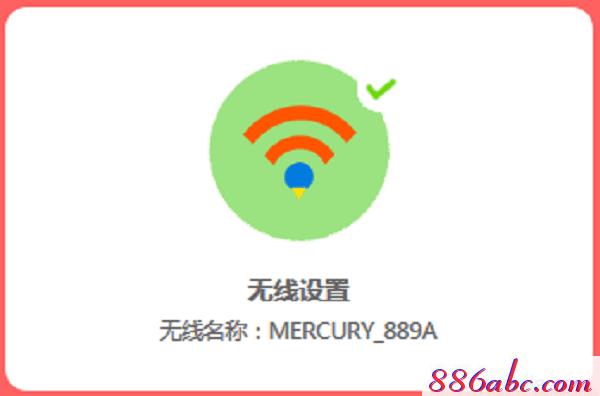
点击左侧的“无线设置”选项
2、在“无线密码”后面,设置新的WiFi密码——>点击“保存”。
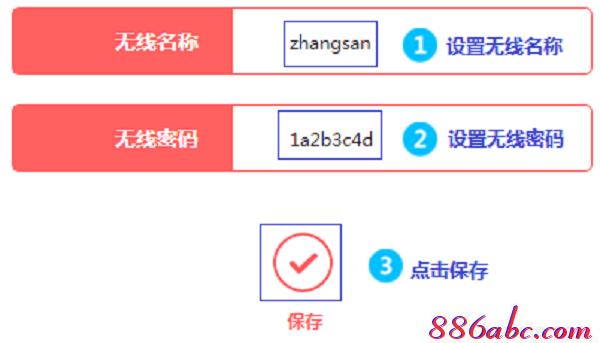
修改水星MW315R的wifi密码
水星mw315r路由器修改wifi密码步骤四、修改访客网络WiFi密码
如果你的水星MW315R路由器中,启用了访客网络,则可以按照下面的方法,来修改访客网络的WiFi密码。
点击“高级设置”——>“无线设置”——>“访客完了”——>在“无线密码”后面,为访客网络设置一个新的WiFi密码——>点击“保存”。
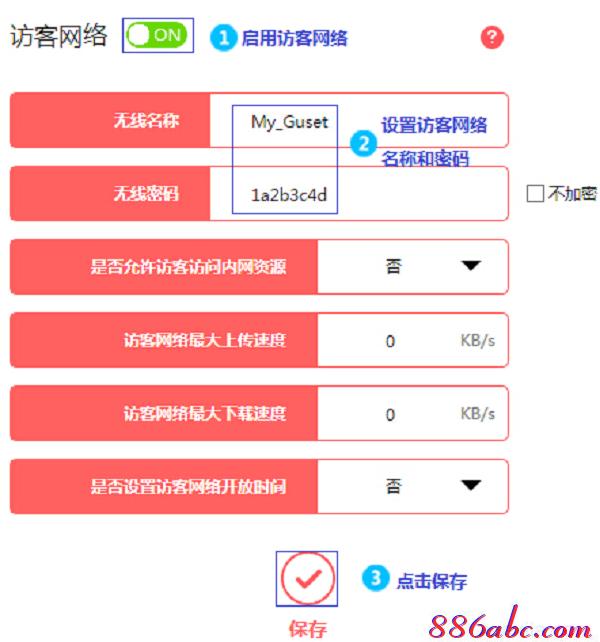
修改水星MW315R访客网络的wifi密码
重要说明
(1)、水星MW315R路由器默认的无线加密类型为WPA-PSK/WPA2-PSK,加密算法为AES。
(2)、“无线名称”,也就是WiFi名称,最好不要用中文汉字设置。因为部分手机、平板电脑的无线网卡不支持中文,或者对中文支持不友好;会出现无法搜索到中文名称的WiFi信号,或者是连接中文名称WiFi信号后,网络不稳定。
(3)、“无线密码”,也就是WiFi密码,建议用大写字母+小写字母+数字+符号的组合来设置,并且密码的长度要大于8位。
(4)、如果只修改了“无线密码”,而没有修改“无线名称”。则之前已经连接了该“无线名称”的手机、笔记本电脑将无法自动连接上WiFi了;需要手动删除无线终端上保存的WiFi密码,然后输入修改后的WiFi密码,才能连接上的。

